- Тхе мсхтмл.длл није пронађен грешку може узроковати оштећени регистар или инфекција малвером.
- Коришћење независног решења за ДЛЛ проблеме је најлакши начин за решавање грешке мсхтмл.длл.
- Ако се појави порука мсхтмл.длл у оперативном систему Виндовс 10, покушајте да поново региструјете ДЛЛ датотеку.
- Инсталација нове копије оперативног система Виндовс је последња ствар која вам није помогла у наставку.

- Преузмите алатку за поправак рачунара Ресторо који долази са патентираним технологијама (патент доступан овде).
- Кликните Покрените скенирање да бисте пронашли проблеме са Виндовсом (укључујући сломљене или недостајуће ДЛЛ датотеке)
- Кликните Поправи све да бисте поправили проблеме који утичу на перформансе и сигурност вашег рачунара
- Ресторо је преузео 0 читаоци овог месеца.
Многи корисници су пријавили да мсхтмл.длл није пронађен на њиховом рачунару. У овом чланку ћемо изложити узроке и методе за решавање ове грешке.
Шта је мсхтмл.длл и зашто је важан? Датотека мсхтмл.длл је Библиотека динамичких веза датотека повезана са веб прегледачем Мицрософт Интернет Екплорер. Помаже му у читању и приказивању ХТМЛ веб страница.
Дакле, грешка мсхтмл.длл се може појавити када се користи ИЕ прегледач. Међутим, може се појавити приликом инсталирања или деинсталирања различитих програма. Узроци могу бити инфекција малвером, оштећени регистар или други.
Уобичајене поруке о грешкама повезане са грешком мсхтмл.длл које можда видите, то наводе Покретање ове апликације није успело јер мсхтмл.длл није пронађен, или слично.
Друга сродна порука је Модул мсхтмл.длл је учитан, али улазна тачка ДИИРРегистерСервер није пронађена. Ово се често приказује у претраживачу ИЕ.
Како да поправим грешку мсхтмл.длл нот фоунд у оперативном систему Виндовс 10?
1. Користите Ресторо
Ресторо је сјајан софтвер решење које вам помаже да лако решите више рачунарских проблема. На пример, ДЛЛ грешка, БСоД (плави екран смрти) и многи други.

Ресторо је поуздани ДЛЛ исправљач независних произвођача који користи уграђени аутоматизовани систем и мрежну библиотеку пуну функционалних ДЛЛ-ова да замени и поправи све датотеке које могу бити оштећене или оштећене на вашем рачунару.
Све што треба да урадите да бисте решили проблеме рачунара је да га покренете и једноставно пратите приказ на екрану упутства за покретање процеса, јер је све остало покривено аутоматизованим софтвером процеси.
Ево како можете да поправите грешке у регистру помоћу програма Ресторо:
- Преузмите и инсталирајте Ресторо.
- Покрените софтвер.
- Сачекајте да скенира ваш рачунар у вези са проблемима са стабилношћу и могућим злонамерним софтвером.
- Притисните Започните поправку.
- Поново покрените рачунар да би све промене ступиле на снагу.
Након завршетка овог процеса, рачунар ће бити нов као нов и више нећете морати да се бавите БСоД грешкама, спорим временом одзива или другим сличним проблемима.
⇒ Гет Ресторо
Изјава о одрицању одговорности:Овај програм је потребно надоградити са бесплатне верзије да би извршио неке одређене радње.
2. Опозовите промене на систему
- Кликните Старт дугме.
- Тип Враћање система у траци за претрагу и изаберите Направите тачку враћања.

- Затим кликните Враћање система дугме.

- Сада одаберите Изаберите другу тачку враћањат и кликните Нект.

- Изаберите датум за враћање пре него што се проблем појавио, а затим кликните на Следећи.
- Унесите лозинку ако се то затражи и следите кораке на екрану да бисте изабрали локацију за враћање.

- На крају, вратите свој рачунар.
Белешка: Враћање система је уграђена алатка за Виндовс која вам омогућава да вратите важне системске датотеке у претходно стање. Овај поступак је важан јер ПЦ може да врати у радно стање.
3. Вратите Мсхтмл.длл. из канте за отпатке
- Иди на Рециклажна канта и двапут кликните на њега.

- Онда потражите Мсхтмл.длл у десном горњем углу.
- Након што га пронађете, преместите га на следеће место:
Ц /: Виндовс / Систем32 - На крају, поново покрените рачунар.
Белешка: Користимо ово решење јер је датотека Мсхтмл.длл можда грешком избрисана. Ако је то случај, мораћете да се вратите на рачунар.
4. Региструјте мсхтмл.длл ручно
- Почетак Командна линија као администратор.
- Тип регсвр32 / у мсхтмл.длл у оквир и притисните тастер Ентер дугме за опозив регистрације датотеке.
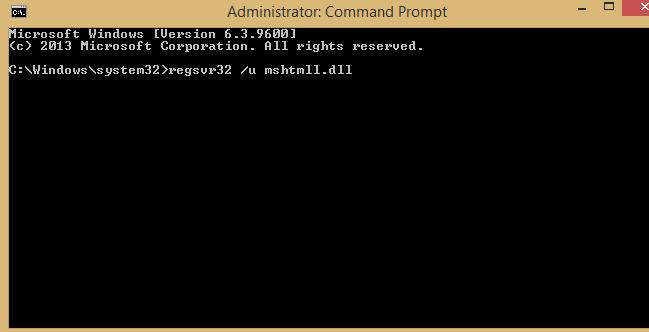
- Такође укуцајте регсвр32 / и мсхтмл.длл у оквир и притисните тастер Ентер дугме за регистрацију датотеке.
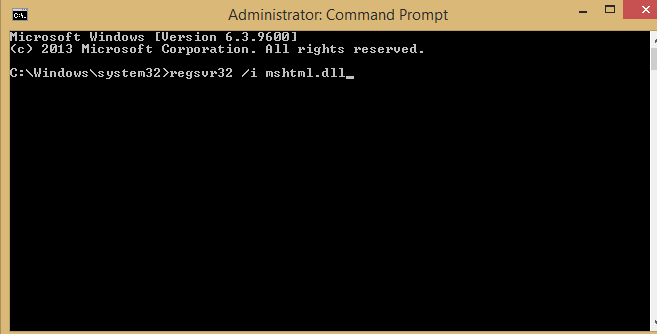
- Након тога затворите прозор командне линије.
На крају, поново покрените рачунар и погледајте да ли се грешка и даље јавља.
5. Поново инсталирајте Виндовс

Ово решење треба користити у крајњем случају ако сва друга решења не успеју. Имајте на уму да ће ово решење уклонити све датотеке са системског диска, па га направите унапред.
Након што поново инсталирате Виндовс, проверите да ли је проблем још увек присутан. Ако се и даље настави, значи да постоји проблем са верзијом Виндовс-а коју сте инсталирали.
Обавезно набавите нову Виндовс копију само из поузданих извора, попут Мицрософт-ове званичне веб локације или ИТ специјализованих продавница.
Ако Мсхтмл.длл није пронађен на вашем систему, можда ћете имати проблема са покретањем одређених апликација. Међутим, надамо се да су вам нека од наших решења била корисна.


